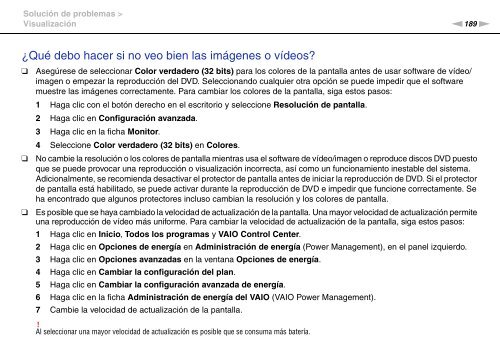Sony VPCSA4A4E - VPCSA4A4E Mode d'emploi Espagnol
Sony VPCSA4A4E - VPCSA4A4E Mode d'emploi Espagnol
Sony VPCSA4A4E - VPCSA4A4E Mode d'emploi Espagnol
Create successful ePaper yourself
Turn your PDF publications into a flip-book with our unique Google optimized e-Paper software.
Solución de problemas ><br />
Visualización<br />
n189<br />
N<br />
¿Qué debo hacer si no veo bien las imágenes o vídeos?<br />
❑<br />
❑<br />
❑<br />
Asegúrese de seleccionar Color verdadero (32 bits) para los colores de la pantalla antes de usar software de vídeo/<br />
imagen o empezar la reproducción del DVD. Seleccionando cualquier otra opción se puede impedir que el software<br />
muestre las imágenes correctamente. Para cambiar los colores de la pantalla, siga estos pasos:<br />
1 Haga clic con el botón derecho en el escritorio y seleccione Resolución de pantalla.<br />
2 Haga clic en Configuración avanzada.<br />
3 Haga clic en la ficha Monitor.<br />
4 Seleccione Color verdadero (32 bits) en Colores.<br />
No cambie la resolución o los colores de pantalla mientras usa el software de vídeo/imagen o reproduce discos DVD puesto<br />
que se puede provocar una reproducción o visualización incorrecta, así como un funcionamiento inestable del sistema.<br />
Adicionalmente, se recomienda desactivar el protector de pantalla antes de iniciar la reproducción de DVD. Si el protector<br />
de pantalla está habilitado, se puede activar durante la reproducción de DVD e impedir que funcione correctamente. Se<br />
ha encontrado que algunos protectores incluso cambian la resolución y los colores de pantalla.<br />
Es posible que se haya cambiado la velocidad de actualización de la pantalla. Una mayor velocidad de actualización permite<br />
una reproducción de vídeo más uniforme. Para cambiar la velocidad de actualización de la pantalla, siga estos pasos:<br />
1 Haga clic en Inicio, Todos los programas y VAIO Control Center.<br />
2 Haga clic en Opciones de energía en Administración de energía (Power Management), en el panel izquierdo.<br />
3 Haga clic en Opciones avanzadas en la ventana Opciones de energía.<br />
4 Haga clic en Cambiar la configuración del plan.<br />
5 Haga clic en Cambiar la configuración avanzada de energía.<br />
6 Haga clic en la ficha Administración de energía del VAIO (VAIO Power Management).<br />
7 Cambie la velocidad de actualización de la pantalla.<br />
!<br />
Al seleccionar una mayor velocidad de actualización es posible que se consuma más batería.